Контроль сна на Apple Watch и использование функции «Сон» на iPhone
Создавайте индивидуальные графики сна, чтобы достичь желаемых показателей сна и улучшить общее состояние здоровья.
Вот что вам нужно
iPhone с последней версией iOS.
Apple Watch с последней версией watchOS.
Ложась спать, убедитесь, что часы Apple Watch с включенной функцией «Отслеживание сна» заряжены не менее чем на 30 %.
Наденьте Apple Watch, если собираетесь спать не менее часа.
Настройка функции «Сон»
Достаточная продолжительность сна важна для общего состояния здоровья. Приложение «Здоровье» на iPhone поможет выбрать цель и настроить индивидуальное расписание сна.
Откройте приложение «Здоровье» на iPhone.
В разделе «Настроить функцию "Сон"»1 нажмите «Приступить», а затем — «Далее».

Следуя инструкциям на экране, задайте:
Цели сна: установите желаемую длительность сна.
Время отхода ко сну и пробуждения: установите, когда хотите ложиться спать и просыпаться.
Фокусирование «Сон»: чтобы меньше отвлекаться на iPhone и Apple Watch, вы можете включать упрощенный экран блокировки и фокусирование «Сон» в запланированное время сна. Вы также можете разрешить определенным пользователям или приложениям отправлять вам уведомления. Узнайте, как настроить фокусирование.
Отслеживание сна на Apple Watch: не снимайте часы на ночь, чтобы отслеживать свой сон. Этот параметр доступен во время настройки, если часы Apple Watch были заранее сопряжены с iPhone. Если выполнить сопряжение часов Apple Watch после настройки, потом все равно можно будет включить отслеживание сна на Apple Watch.
Настройка цели отдыха и сна
Вы можете настроить желаемую длительность отдыха и сна на iPhone или Apple Watch.
На iPhone
Откройте приложение «Здоровье», нажмите «Обзор» внизу экрана, затем нажмите «Сон». Если раздел «Сон» сохранен в списке «Избранное», его можно открыть со страницы «Сводка» в приложении «Здоровье».
Нажмите «Полное расписание и параметры».
Нажмите «Период отдыха» или «Цель сна» в разделе «Дополнительные сведения».

Настройте желаемое время, затем нажмите «Период отдыха» или «Цель сна», чтобы сохранить изменения.
На Apple Watch
Откройте приложение «Сон».
В левом верхнем углу коснитесь значка .
Нажмите «Период отдыха» или «Цель сна» в разделе «Параметры».
Кнопками «плюс» и «минус» настройте желаемое время.
Нажмите стрелку влево в верхнем левом углу, чтобы вернуться и сохранить изменения.
Изменение расписания сна на iPhone
Если нужно обновить расписание сна, можно внести изменения в полное расписание или только для следующего пробуждения. При выборе пункта «Только следующее пробуждение» внесенные изменения применяются только к следующему дню. Изменения, внесенные в полное расписание, применяются ко всем будущим дням.
Обновление только следующего пробуждения
Откройте приложение «Здоровье», нажмите «Обзор» внизу экрана, затем нажмите «Сон». Если раздел «Сон» сохранен в списке «Избранное», его можно открыть со страницы «Сводка» в приложении «Здоровье».
Нажмите «Править» под расписанием сна в разделе «Далее».
Перетащите кольцевой ползунок, чтобы установить время отхода ко сну и время пробуждения. Ползунок станет оранжевым, если расписание не соответствует цели сна.
Нажмите «Будильник», чтобы включить будильник и настроить его звук, громкость и тактильные сигналы.

Нажмите кнопку «Готово», чтобы сохранить изменения.
Изменить время следующего будильника также можно в приложении «Часы».
Обновление полного расписания
Откройте приложение «Здоровье» и нажмите «Сон».
Нажмите расписание в разделе «Полное расписание и параметры».
Нажмите «Править» под расписанием, которое требуется обновить.
Нажмите «Активно по дням» и перетащите кольцевой ползунок, чтобы установить время отхода ко сну и время пробуждения. Ползунок станет оранжевым, если расписание не соответствует цели сна.

Нажмите «Будильник», чтобы включить будильник и настроить его звук, громкость и тактильные ощущения.
Нажмите кнопку «Готово», чтобы сохранить изменения.
Если нужно, можно отключить расписание сна. В приложении «Здоровье» нажмите «Обзор» > «Сон» > «Полное расписание и параметры». Затем нажмите «Расписание сна» в верхней части экрана, чтобы включить или выключить расписание.
Изменение расписания сна на Apple Watch
Если нужно обновить расписание сна, можно внести изменения в полное расписание или только для следующего пробуждения. При выборе пункта «Только следующее пробуждение» внесенные изменения применяются только к следующему дню. Изменения, внесенные в полное расписание, применяются ко всем будущим дням.
Если вы проснулись раньше запланированного времени, можно выйти из режима фокусирования «Сон». Нажмите и удерживайте колесико Digital Crown, чтобы разблокировать Apple Watch. Затем нажмите боковую кнопку, чтобы открыть Пункт управления, и коснитесь значка приложения «Сон».
Обновление только следующего пробуждения
Откройте приложение «Сон».
В левом верхнем углу коснитесь значка .
Выберите время в разделе «Пробуждение» или «Отход ко сну».

Нажмите часы или минуты и настройте время колесиком Digital Crown. Затем нажмите галочку, чтобы сохранить изменения.
Нажмите «Будильник», чтобы включить будильник, а затем — «Звуки, тактильные сигналы», чтобы настроить его звук и тактильные сигналы.
В верхнем левом углу нажмите стрелку влево, чтобы сохранить изменения на следующий день.
Обновление полного расписания
Откройте приложение «Сон».
В левом верхнем углу коснитесь значка .
В разделе «Полное расписание» коснитесь расписания, которое необходимо изменить.

Нажмите «Активно», а затем выберите дни, для которых нужно настроить расписание сна.
В верхнем левом углу нажмите стрелку влево, чтобы сохранить изменения.
Выберите время в разделе «Пробуждение» или «Отход ко сну».
Нажмите часы или минуты и настройте время колесиком Digital Crown. Затем нажмите галочку, чтобы сохранить изменения.
Нажмите «Будильник», чтобы включить будильник, а затем — «Звуки, тактильные сигналы», чтобы настроить его звук и тактильные сигналы.
В верхнем левом углу нажмите стрелку влево, чтобы сохранить изменения для полного расписания.
При необходимости можно отключить полное расписание. В верхнем левом углу приложения «Сон» коснитесь значка . В разделе «Полное расписание» нажмите «Расписание сна», чтобы отключить или включить расписание сна.
Просмотр истории сна
Чтобы получать информацию о сне, необходимо включить функцию «Отслеживание сна» на часах Apple Watch и каждую ночь надевать их не менее чем на час. Если вы не надели Apple Watch перед сном, возможно, информация на диаграмме не появится.
Чтобы просмотреть историю сна, откройте приложение «Здоровье» на iPhone или iPad. На iPhone нажмите «Обзор» в нижней части экрана. На iPad нажмите , чтобы открыть боковую панель. Нажмите «Сон». Если раздел «Сон» сохранен в списке «Избранное», его можно открыть со страницы «Сводка» в приложении «Здоровье».
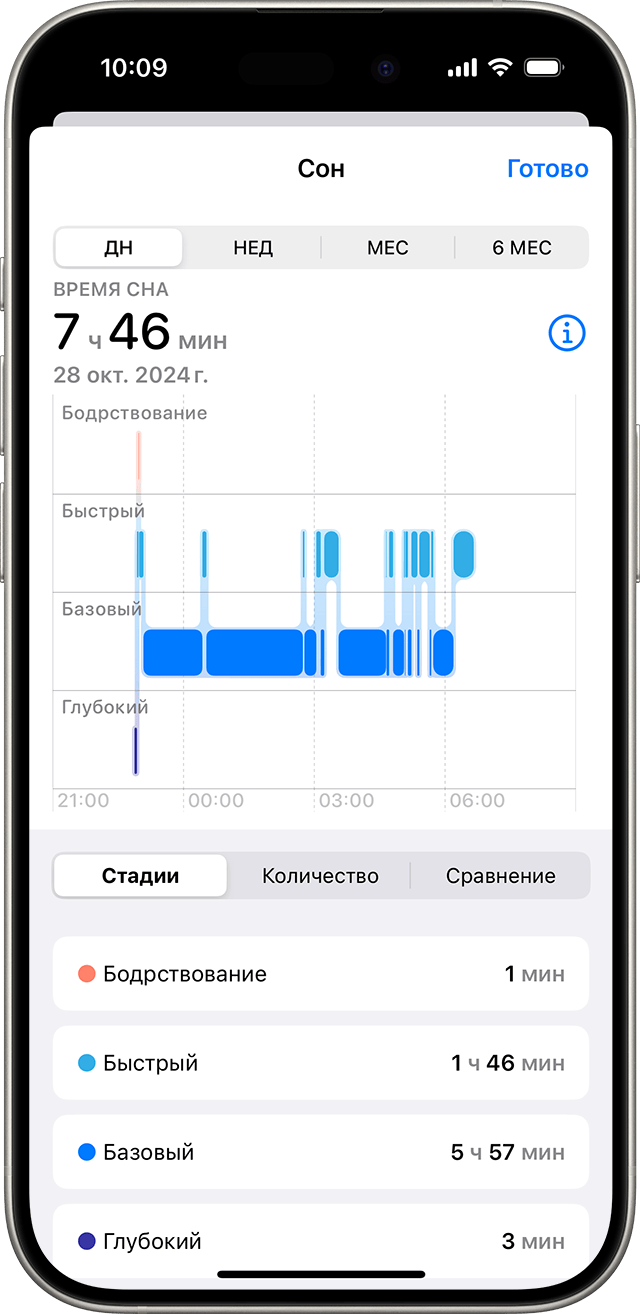
Для столбчатой диаграммы по умолчанию установлен режим «ДН» (день). Нажмите «НЕД» в верхней части графика, чтобы просмотреть историю сна за последнюю неделю, «МЕС» — за последний месяц или «6 МЕС» — за последние 6 месяцев. Нажмите «Показать больше данных (Сон)» и выберите категорию, чтобы просмотреть дополнительные сведения о сне.
Стадии: просмотр времени и процента времени, которые вы провели в состоянии бодрствования или в фазах быстрого, базового и глубокого сна.
Суммы: просмотр информации о продолжительности сна, например цели и времени сна.
Сравнение: просмотр частоты сердечных сокращений и частоты дыхания относительно времени, проведенного во сне. Если у вас Apple Watch Series 8 или более поздней модели или любая модель Apple Watch Ultra, вы также можете оценить изменение температуры запястья по ночам.
На Apple Watch также можно просмотреть последние данные о сне. Откройте приложение «Сон» на своих часах, а затем поверните колесико Digital Crown, чтобы просмотреть данные о стадиях, времени и продолжительности сна за последние 14 дней.
Просмотр частоты дыхания
На Apple Watch Series 3 или более новых моделей с watchOS 8 можно измерять и отслеживать частоту дыхания.2 При включенной функции «Отслеживание сна на Apple Watch», когда вы ложитесь спать, часы Apple Watch автоматически измеряют и записывают количество ваших дыхательных движений в минуту.
Чтобы просмотреть данные о частоте дыхания, откройте приложение «Здоровье» на iPhone или iPad. На iPhone нажмите «Обзор» в нижней части экрана. На iPad нажмите , чтобы открыть боковую панель. Нажмите «Дыхание», затем нажмите «Частота дыхания».

Получение более точных результатов с Apple Watch
Если сопряжение Apple Watch выполнено после завершения настройки функции сна, все равно можно включить отслеживание сна на Apple Watch. В приложении Watch на iPhone выберите вкладку «Мои часы», а затем нажмите «Сон». Затем нажмите «Отслеживание сна на Apple Watch», чтобы включить эту настройку. Чтобы получить наиболее точные результаты при ношении часов во время сна:
Включите напоминания о зарядке. Откройте приложение Watch на iPhone, выберите вкладку «Мои часы», а затем нажмите «Сон». Нажмите «Напоминания о зарядке», чтобы включить на Apple Watch напоминание о необходимости зарядки до наступления периода отдыха. Если в часах разрядится аккумулятор, они не будут отслеживать данные о сне.
Убедитесь, что часы Apple Watch удобно сидят на руке. Если часы надеты слишком свободно, акселерометр может регистрировать излишние движения во время вашего естественного сна.
Дополнительная информация
Узнайте больше об определении фаз сна.
Отслеживайте ночные изменения температуры запястья с помощью Apple Watch во время сна.
Функция «Сон» недоступна на часах, которые были настроены с помощью функции «Apple Watch для детей» (ранее — «Семейная настройка»).
Функция «Частота дыхания» недоступна для пользователей младше 13 лет.